Win10 グラフィックス カードのヘルツ設定を変更する
Win10 でグラフィック カードの Hertz を変更するにはどうすればよいですか? Win Hertz を使用している多くのユーザーが、システムの後にグラフィック カードを変更する方法がわからないため、今日は Win10 グラフィック カードの Hertz 方法を紹介します。変更する必要がある場合は、見に来てください。詳しい操作方法を知らない友人も多いと思いますが、編集者がWin10でグラフィックカードHertzを改造する方法を以下にまとめていますので、興味のある方は編集者をフォローして読んでみてください!

Win10 でグラフィック カードの Hertz を変更する方法
1. 左下隅の [スタート] をクリックして設定を開きます。
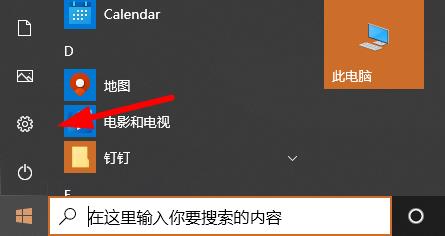
2. [Windows の設定] で [システム] をクリックします。
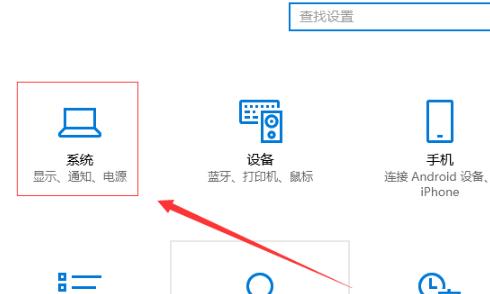
3. 次に、左側のタスクバーの [表示オプション] をクリックします。 アダプターのプロパティ右側の
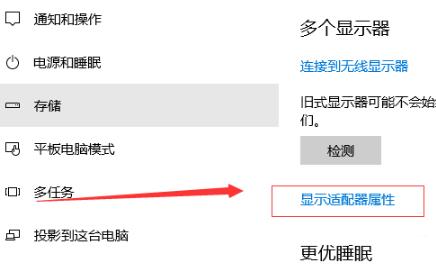
# 4. タスク オプションで [Monitor]&
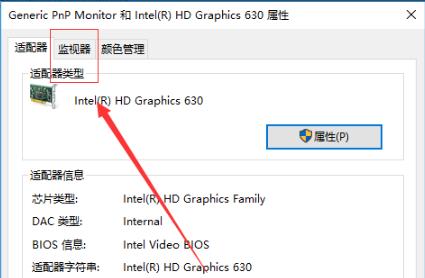
をクリックします。 5. 最後に、ヘルツ レートを表示できます。 、ドロップダウン ボタンをクリックして設定します。
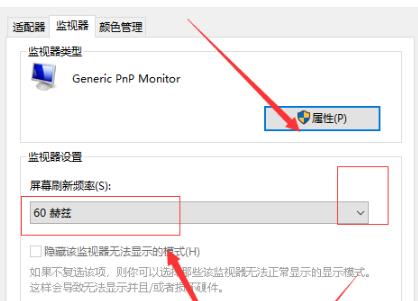
上記は、[Win10 でグラフィック カード Hertz を変更する方法 - Win10 でグラフィック カード Hertz を変更する方法] の全内容です。さらに興味深いチュートリアルは、こちらにあります。サイト!
以上がWin10 グラフィックス カードのヘルツ設定を変更するの詳細内容です。詳細については、PHP 中国語 Web サイトの他の関連記事を参照してください。

ホットAIツール

Undresser.AI Undress
リアルなヌード写真を作成する AI 搭載アプリ

AI Clothes Remover
写真から衣服を削除するオンライン AI ツール。

Undress AI Tool
脱衣画像を無料で

Clothoff.io
AI衣類リムーバー

AI Hentai Generator
AIヘンタイを無料で生成します。

人気の記事

ホットツール

メモ帳++7.3.1
使いやすく無料のコードエディター

SublimeText3 中国語版
中国語版、とても使いやすい

ゼンドスタジオ 13.0.1
強力な PHP 統合開発環境

ドリームウィーバー CS6
ビジュアル Web 開発ツール

SublimeText3 Mac版
神レベルのコード編集ソフト(SublimeText3)

ホットトピック
 7490
7490
 15
15
 1377
1377
 52
52
 77
77
 11
11
 19
19
 41
41
 FSP は、新しい 2500W Cannon Pro 電源と 4 つの RTX 4090 グラフィックス カードを同時に制御できる U700-B シャーシを展示します
Jun 10, 2024 pm 09:13 PM
FSP は、新しい 2500W Cannon Pro 電源と 4 つの RTX 4090 グラフィックス カードを同時に制御できる U700-B シャーシを展示します
Jun 10, 2024 pm 09:13 PM
6 月 8 日のこのサイトのニュース FSP は、Computex 2024 台北国際コンピューター ショーで、さまざまなサイズの PC ケース、新しい空冷および液冷ラジエーター、さまざまな新しい電源など、さまざまな PC アクセサリを展示しました。 ▲画像出典: Wccftech FSP は今年、ATX3.1 および Gen5.1 標準にアップグレードされ、80PLUS230VEU プラチナ認証に合格した新しい CannonPro2500W 電源を展示します。この電源には 4 つの PCIe12V-2x6 コネクタが装備されており、4 つの RTX4090 グラフィックス カードに同時に電力を供給できます。さらに、FSP は、80PLUS プラチナ設計を採用し、ATX3.1 規格に準拠し、定格電力 1650W の新しい MEGATI シリーズ電源も発売しました。
 ファンレス「パッシブ」冷却、ASRock が AMD Radeon RX 7900 パッシブ シリーズ グラフィックス カードを発売
Jul 26, 2024 pm 10:52 PM
ファンレス「パッシブ」冷却、ASRock が AMD Radeon RX 7900 パッシブ シリーズ グラフィックス カードを発売
Jul 26, 2024 pm 10:52 PM
7 月 26 日のこのサイトのニュースによると、ASRock は本日、2 つのファンレス「パッシブ」冷却グラフィックス カード、Radeon RX7900XTX Passive24GB および RadeonRX7900XTPassive20GB をリリースしました。このサイトからのメモ: これら 2 つのグラフィックス カードの実際の動作熱を考慮すると、実際の使用シナリオでは、真の受動的な熱放散ではなく、熱放散を支援するためにエア ダクトが通常必要です。 ASRock が以前にリリースした Radeon RX7900 ファウンダー グラフィックス カードと同様に、Radeon RX7900 Passive シリーズ グラフィックス カードは、マルチカード アクセラレーション コンピューティング シナリオ向けに設計されているため、前者と同じ設計要素の多くを備えています。同じVCベーパーチャンバーコア冷却、同じ水平方向単一12V-2×6電源
 Onda、RX 6600 LE AEGIS グラフィックス カードを発売: デュアル ファン + デュアル ヒート パイプ、コア周波数 2495MHz
Apr 27, 2024 am 10:35 AM
Onda、RX 6600 LE AEGIS グラフィックス カードを発売: デュアル ファン + デュアル ヒート パイプ、コア周波数 2495MHz
Apr 27, 2024 am 10:35 AM
4 月 27 日のこのサイトのニュースによると、Onda は最近、Radeon RX6600 LEAEGIS グラフィックス カードを発売しました。このグラフィックス カードは RX6600 とほぼ同じ仕様ですが (コア周波数のみが異なります)、カードの公式価格情報が公開されました。このカードはおそらく OEM コンポーネントであると思われます。このサイトは、このグラフィックス カードが真っ白な外観を持ち、9cm デュアル ファン + デュアル ヒート パイプ構成を使用し、1792 個のストリーム プロセッサ、8GBGDDR6 ビデオ メモリ、132WTBP、および 2495MHz のコア周波数を備えていることに注目しました。さらに、このグラフィックス カードは 8pinx1 電源を使用し、HDMI2.1 インターフェイスを 1 つと DP1.4a インターフェイスを 3 つ備えています。
 ASRock の新しい RX 7900 XTX グラフィックス カードは、12V-2x6 電源インターフェイスと 2.0 スロット厚の空冷という 2 つのユニークな機能を生み出します。
Jun 11, 2024 pm 01:52 PM
ASRock の新しい RX 7900 XTX グラフィックス カードは、12V-2x6 電源インターフェイスと 2.0 スロット厚の空冷という 2 つのユニークな機能を生み出します。
Jun 11, 2024 pm 01:52 PM
6 月 6 日のこのサイトのニュースによると、テクノロジー メディア TechPowerUp が 2024 台北国際コンピューター ショーを追跡および報告し、個人的に ASRock Radeon RX7900XTX グラフィックス カードを使用しました。このグラフィックス カードは、現在 12V をネイティブに使用する唯一の RX7900XTX グラフィックス カードです。 2x6 であり、厳密に 2 スロット厚の空冷 RX7900XTX グラフィックス カードを使用する唯一のカードでもあります。このサイトに添付されている関連画像は次のとおりです。 上記画像出典: TechPowerUp 上記画像出典 WccFtech12V-2x6 電源インターフェースは NVIDIA グラフィックス カードで一般的であり、今回 ASRock が発売した RX7900XTX グラフィックス カードは主にマルチ用途を目的としています。カード AI アクセラレーション シナリオでは、通常 4 ~ 6 個のチップが並べて配置されます。このグラフィックス カードのゲーム クロック周波数は 2270MHz で、ビデオ メモリは
 Zotac、RTX 4070 Ti SUPER Yuebai グラフィックス カードをベースに構築された「Jian Wang 3」競技マスター共同ブランドのカスタマイズされたグラフィックス カードを発売
Apr 12, 2024 pm 09:25 PM
Zotac、RTX 4070 Ti SUPER Yuebai グラフィックス カードをベースに構築された「Jian Wang 3」競技マスター共同ブランドのカスタマイズされたグラフィックス カードを発売
Apr 12, 2024 pm 09:25 PM
4月12日の当サイトのニュースによると、Zotacは第9回「Jian Wang 3」Competitive Mastersの公式パートナーとして、GeForce RTX4070 TiSUPERTRINITYOC Yuebaiグラフィックスカードをベースにした「Jian Wang 3」用の共同ブランドカスタマイズグラフィックスカードを発売したとのこと。オリジナルの RTX4070TiSUPERTRINITYOC Moon White グラフィックス カードは、湾曲した外観の空力設計を採用し、複数の Ice Vein 2.0 複合ヒート パイプ、大面積の銅ベース、Bionic Shield Scale 2.0 ファン ブレードを備えています。カスタマイズされたグラフィックス カードの前面は「青と白」のメイン カラーを採用し、バック パネルにはイベントのメイン ビジュアル ポスターが印刷され、グラフィックス カードの上部には虹橋ファントム ARGB 信仰ライトが装備されています。 1600万色とさまざまな照明効果モードでカスタマイズできます。このZotac RTX4070TiSUPER
 グラフィックス カードの画質最適化設定、Nvidia グラフィックス カード AMD グラフィックス カードの画質最適化
Jun 19, 2024 am 02:48 AM
グラフィックス カードの画質最適化設定、Nvidia グラフィックス カード AMD グラフィックス カードの画質最適化
Jun 19, 2024 am 02:48 AM
NカードとAカードではどちらの方が画質が良いでしょうか? A カードは画質が良く、N カードはインターネット速度が速いという噂は広く広まっていますが、実際にはその理由は誰にも分かりません。しかし、NカードでもAカードでも、Iカードでもドライバーの設定を間違えると、色の良し悪しが大きく分かれてしまいます!今日はグラフィックカードドライバーの重要なカラー設定について編集者がお伝えします!色のダイナミック レンジ設定は、古いユーザーが必ず注意を払う問題であり、N カードの色が A カードほど良くないと認識される主な理由でもあります。一定期間、互換性のため、NVIDA はドライバーのカラー ダイナミック レンジをデフォルトで 16 ~ 235 に設定していましたが、A カードのカラー レンジは 0 ~ 255 でした。 16-235は明らかにアッシュとは違います。 AカードがNカードよりも共通色が多い理由
 iGame RTX 4070 Ti SUPER Wushan Five Elements 共同ブランドのカスタマイズされたグラフィックス カードの画像鑑賞: 黒インクの黄金の炎、強力な火の力を解放します。
Apr 10, 2024 am 10:31 AM
iGame RTX 4070 Ti SUPER Wushan Five Elements 共同ブランドのカスタマイズされたグラフィックス カードの画像鑑賞: 黒インクの黄金の炎、強力な火の力を解放します。
Apr 10, 2024 am 10:31 AM
4月2日、Colorfulが所有するブランドであるiGameは、有名な国家IP「Five Elements of Wushan」と再び提携し、中国風の共同ブランドグラフィックスカードの新シリーズ、iGame GeForceRTX40SUPERFAMILY Wushan Five Elementsカスタマイズバージョンを発売しました。 RTX4070SUPER および RTX4070TiSUPER を含む。当サイトではRTX4070TiSUPERのバージョンを入手しましたので、開封写真をお届けします。新しいモデルのパッケージボックスは前回と同じで、「霧山の五行」のアニメーションキャラクター、温仁儀の頭の横顔がそのままで、インク+燃えるようなオレンジ色と「五行」のフォントが追加されています。 in ミストマウンテン」は金メッキです。しかし、パッケージの大きさと重さを見ると、今回はカスタマイズアイテムが多いことがわかります。パッケージを開けると予想通り、中身は
 「ブラック クリスタル」マット デザイン、Tongde が RTX 4070 Ti SUPER GameRock OmniBlack グラフィックス カードを発売
Jun 14, 2024 pm 09:39 PM
「ブラック クリスタル」マット デザイン、Tongde が RTX 4070 Ti SUPER GameRock OmniBlack グラフィックス カードを発売
Jun 14, 2024 pm 09:39 PM
6月14日のこのサイトのニュースによると、Tongde Palitは本日RTX4070TiSUPERGameRockOmniBlackをリリースしました。グラフィックス カードは長さ 329.4 mm、厚さ 3.5 スロットです。 RTX4070TiSUPERGameRockOmniBlack は、Tongde GameRock シリーズ グラフィックス カードのクリスタル装飾スタイルを継承し、マットなオールブラックのフロント カラー デザインを採用していますが、メタル バック パネルはオリジナルのメタル カラーのままです。このサイトでは、Tongde のグラフィックス カードは、周波数パラメータに関して RTX4070TiSUPER の NVIDIA の公式設計を維持していますが、消費電力が 10W 増加して 295W にわずかに増加し、推奨電源も 700W から 750W に増加していることに気付きました。通徳RT



